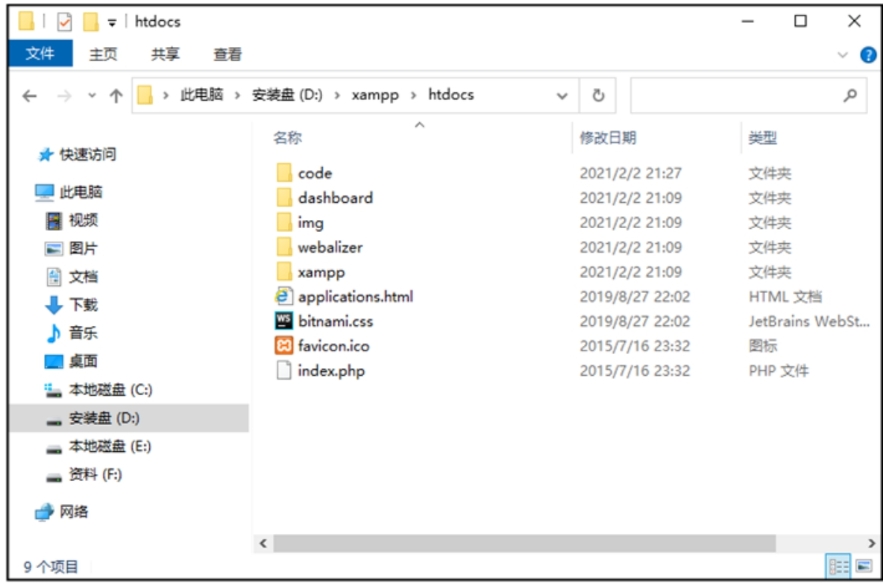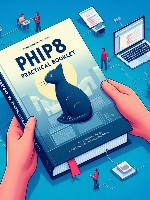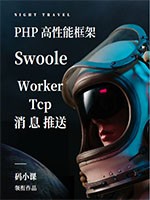对于刚开始学习PHP的程序员,往往为了配置环境而不知所措。为此,这里介绍一款对初学者非常实用的PHP集成开发环境,建议搭建这个环境学习本书。
XAMPP(Apache+MySQL+PHP+PERL)是一个功能强大的建站集成软件包。它可以在Windows、Linux、Solaris、Mac OS X等多种操作系统下安装使用。目前XAMPP 8.0.1已经支持PHP 8版本。XAMPP安装简单,速度较快,运行稳定,受到广大初学者的青睐。
在安装XAMPP组合包之前,需要确保系统中没有安装Apache、PHP和MySQL,否则,需要先将这些软件卸载,然后才能安装XAMPP组合包。
安装XAMPP组合包的具体操作步骤如下:
步骤01 到XAMPP官方网站(https://www.apachefriends.org/index.html) 下载XAMPP的最新安装包xampp-windows-x64-8.0.1-1-VS16-installer.exe,如图2-24所示。
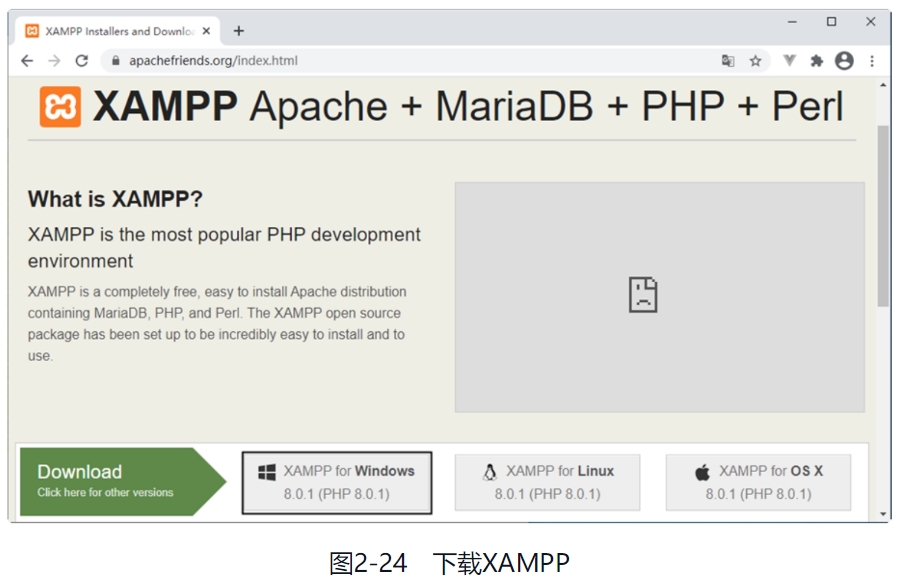
步骤02 直接双击安装文件,打开欢迎安装界面,如图2-25所示。
步骤03 单击【Next】按钮,打开选择安装组件窗口,采用默认设置,如图2-26所示。

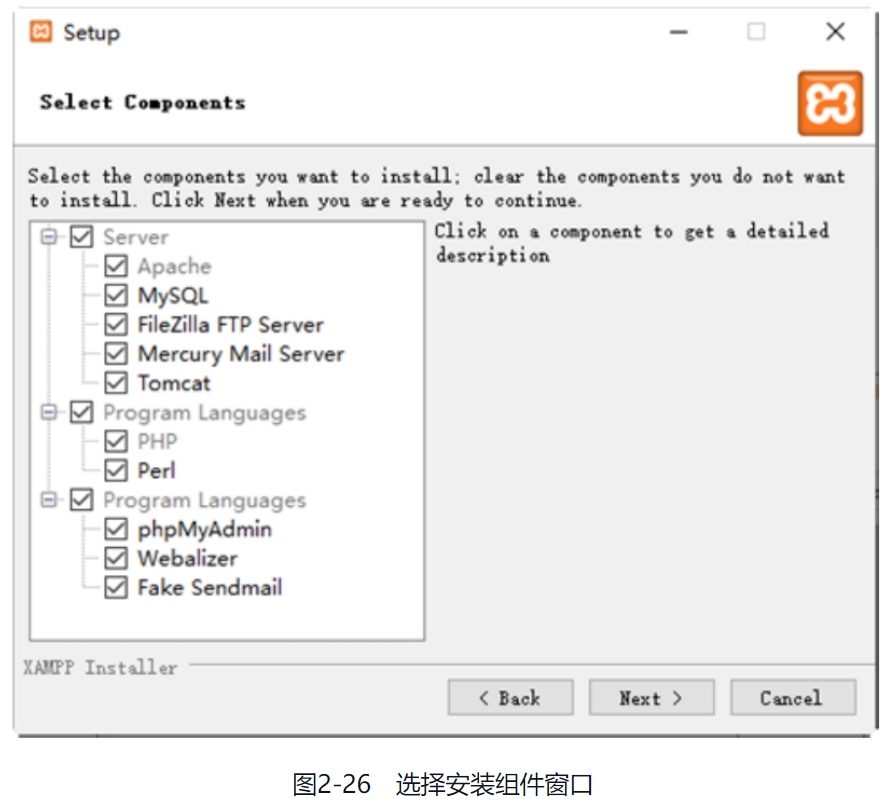
步骤04 单击【Next】按钮,在弹出的窗口中设置安装路径,这里设置路径为“D:\xampp”,如图2-27所示。
步骤05 单击【Next】按钮,进入语言选择窗口,这里采用默认设置,如图2-28所示。
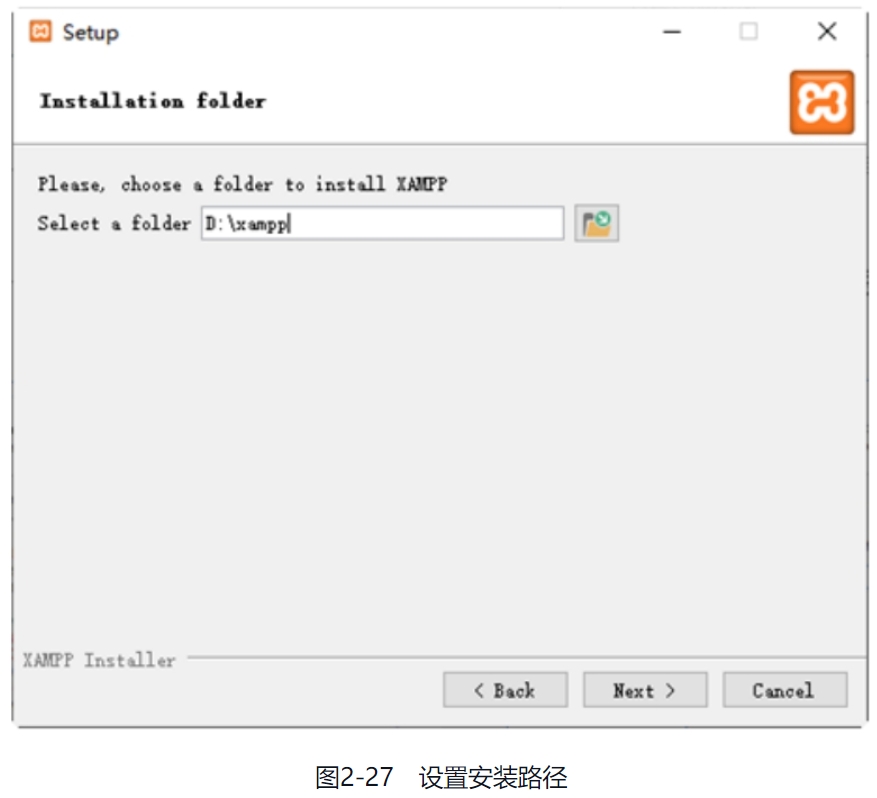
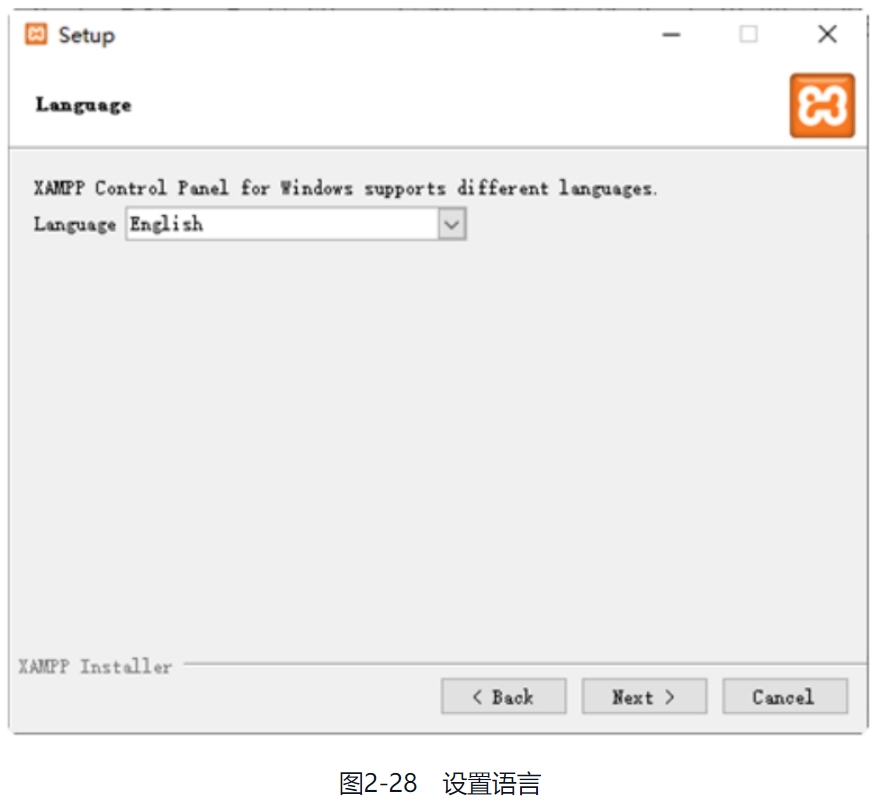
步骤06 单击【Next】按钮,弹出Bitnami for XAMPP窗口,如图2-29所示。
步骤07 单击【Next】按钮,弹出准备安装窗口,如图2-30所示。
步骤08 单击【Next】按钮,程序自动安装,并显示安装进度,如图2-31所示。
步骤09 安装完成后,进入安装完成界面,单击【Finish】按钮,完成XAMPP的安装操作,如图2-32所示。

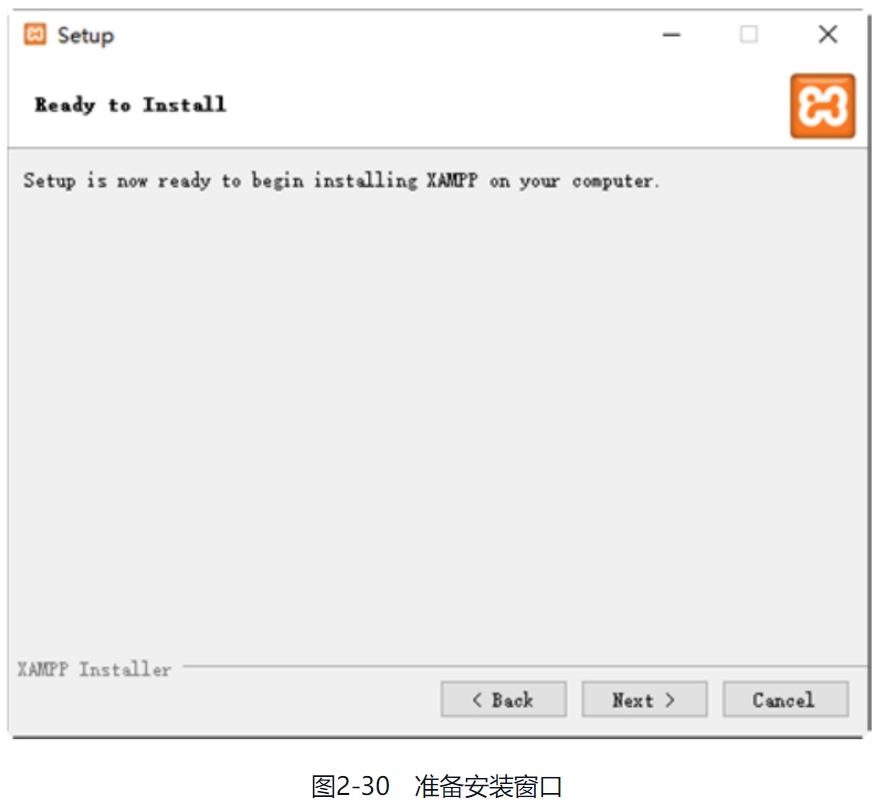
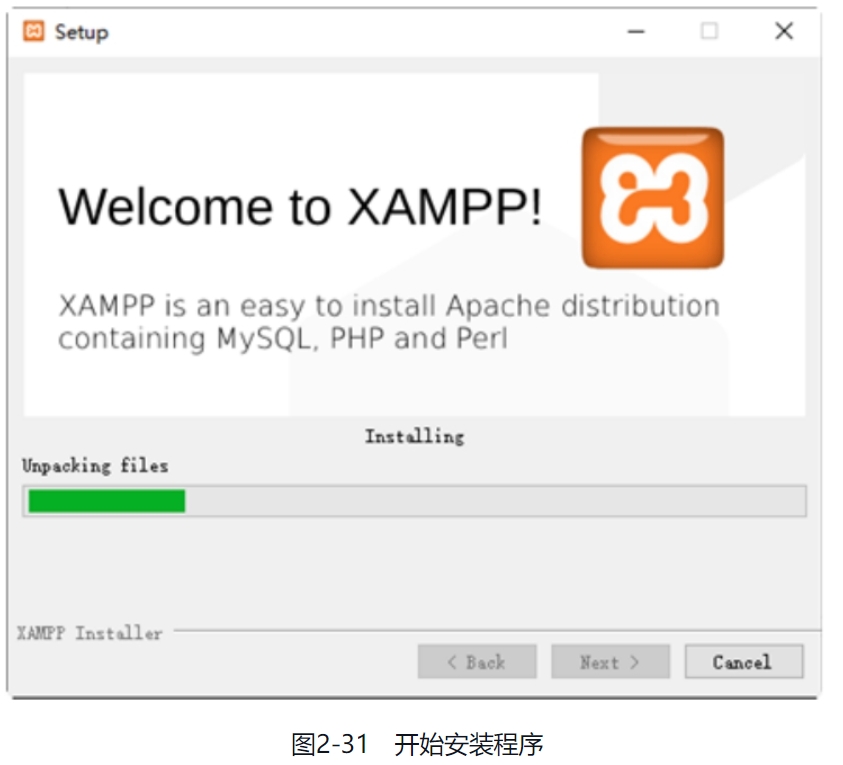
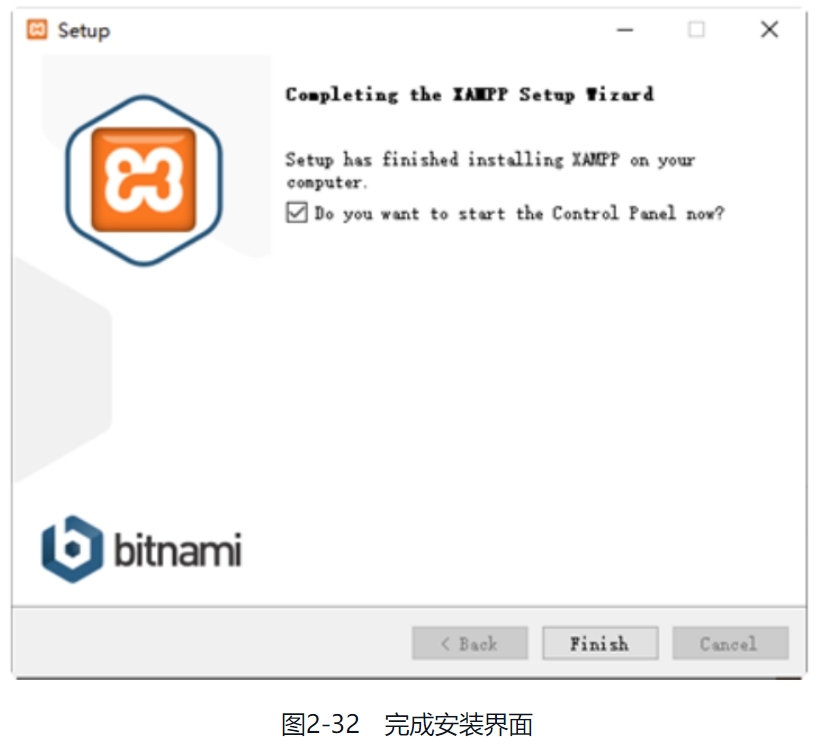
步骤10 进入XAMPP控制面板窗口,单击【Start】按钮,即可启动Apache和MySQL服务器,如图2-33所示。
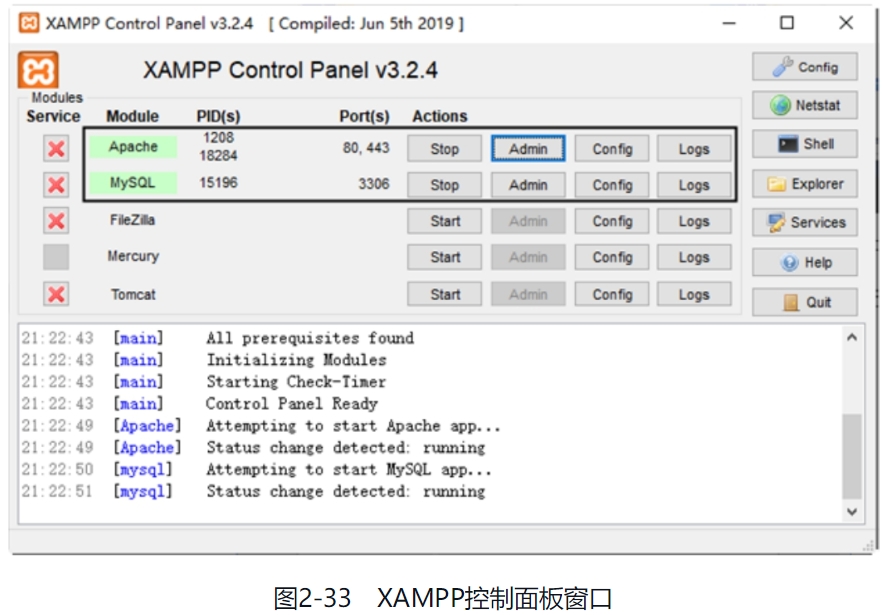
步骤11 单击Apache右侧的【Admin】按钮,系统自动打开浏览器,显示PHP配置环境的相关信息,如图2-34所示。
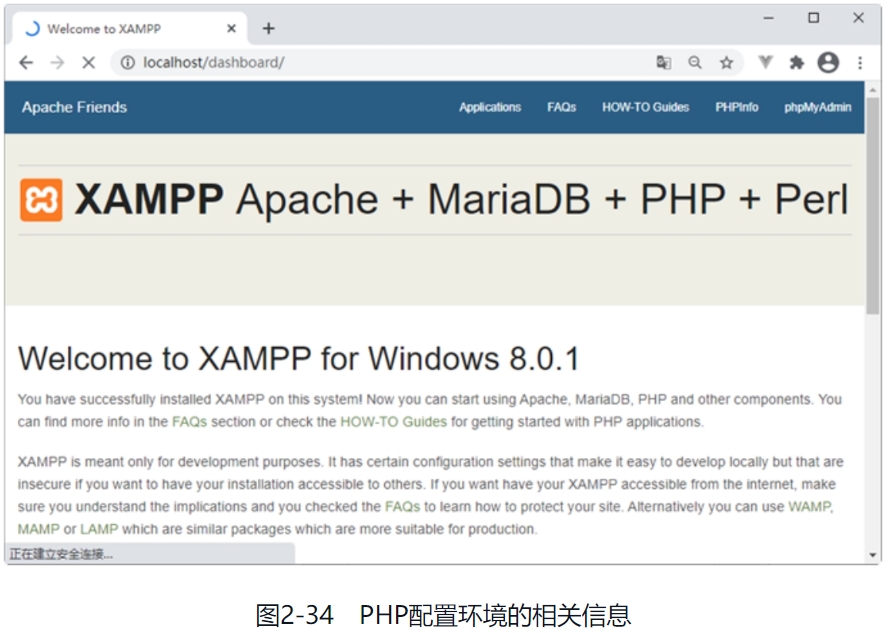
步骤12 打开路径“D:\xampp\htdocs\”,该路径下就是存放PHP站点的位置,这里新建code文件夹作为网站的文件夹,如图2-35所示。